FaceTime, Apple tarafından geliştirilen bir video ve ses uygulamasıdır. Bu uygulama, insanların birbirleriyle iletişim kurmak için herhangi bir Apple cihazını kullanmalarına olanak tanır. Bu nedenle, bir iPhone, iPad veya Mac'iniz varsa, çok yaygın olarak kullanıldığı için bu uygulamaya aşina olmalısınız.
FaceTime'dan Beyaz Gürültü Nasıl Kaldırılır
Son zamanlarda, FaceTime kullanılarak yapılan aramalarda kulaklıktan gelen beyaz gürültüyle ilgili birkaç kullanıcı şikayeti olmuştur. Bu genellikle iPhone'un kulaklığının kenarından çıkan keskin bir sestir. Bu ses aramanızı kesintiye uğratmasa da genellikle sinir bozucu ve rahatsız edicidir. O zaman bu beyaz sesleri nasıl kaldırabilirsin? Bu önerilen çözümleri deneyebilirsiniz.
1. Cihazınızı Yeniden Başlatın (yazılımdan sıfırlama)
Bu sorunla ilk kez mi karşılaşıyorsunuz? FaceTime Uygulamasında yalnızca küçük bir operasyonel sorun olabilir. Yeniden başlatma genellikle küçük operasyonel aksaklıkları giderir. Aşağıdaki adımları uygulamanız yeterlidir.
- Kapatma ekranı görünene kadar yan veya güç düğmesine basın
- Ardından cihazınızı (iPhone) kapatmak için kaydırıcıyı sürükleyin,
- Ardından 30 saniye sonra cihazınızı (iPhone) açmak için güç düğmesine basın ve tamamen açılmasını bekleyin.
Tüm bunları yaptıktan sonra, sorunun çözülüp çözülmediğini görmek için cihazınızda FaceTime ile bir arama yapmayı deneyebilirsiniz. Sorun devam ederse, ikinci çözümü deneyebilirsiniz.
2. Cihazınızın (iPhone) Hoparlörünün İyi Çalışıp Çalışmadığını Kontrol Edin
Çağrılar sırasında beyaz gürültünün nedeni arızalı bir hoparlör olabilir, bu nedenle sorunun hoparlörde olup olmadığından emin olmalısınız. Hoparlör beklendiği gibi çalışmıyor olabilir. Aşağıdaki adımları uygulayarak bir hoparlör testi yapabilirsiniz.
- Cihazınızda Ayarlar'a gidin
- 'Ses' veya 'Ses ve Dokunuş' üzerine tıklayın
- Son olarak, "zil ve uyarılar" kaydırıcısını birçok kez yukarı ve aşağı sürükleyin
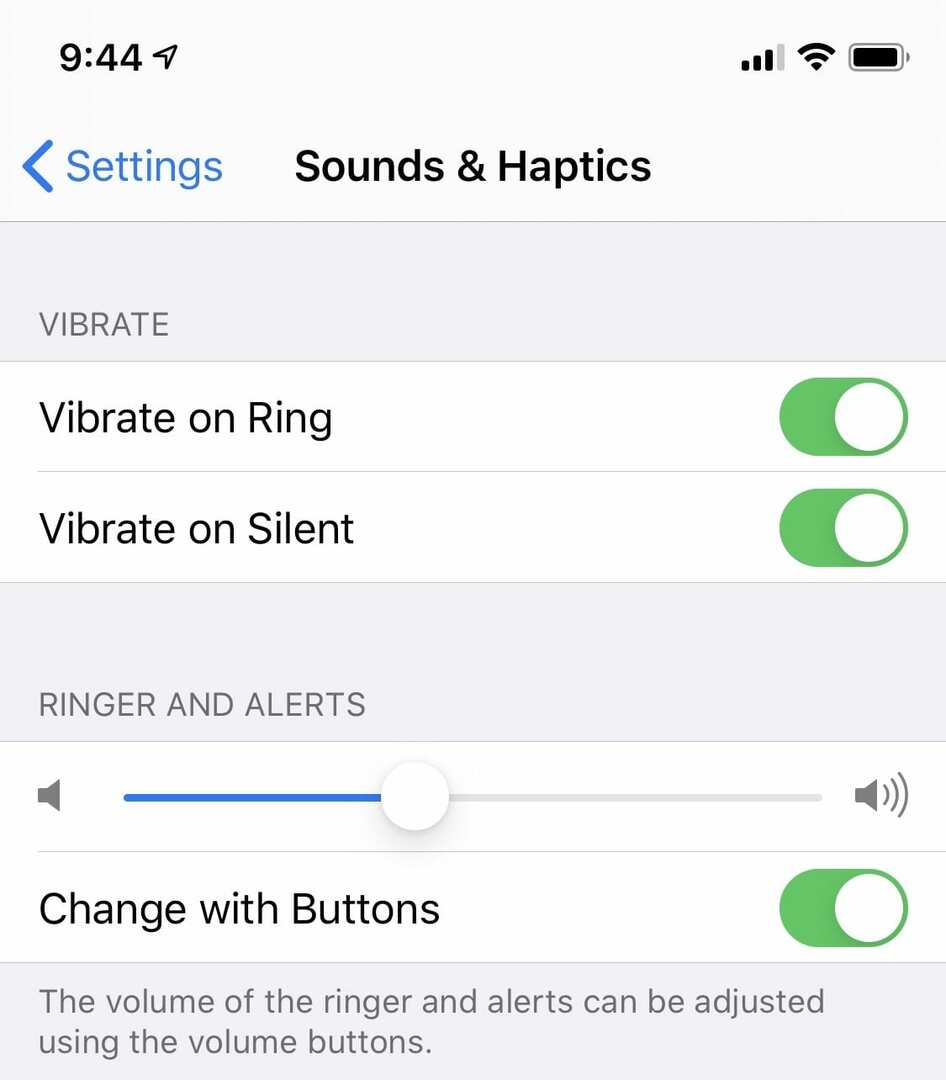
Son adımı gerçekleştirirken cihazınızdan (iPhone) herhangi bir ses duymadıysanız, hoparlörünüz çalışmıyor ve servise götürmeniz gerekiyor. Yakınınızdaki herhangi bir Apple destek merkezine götürebilirsiniz. Ancak cihazınızdan bir ses duyarsanız, sorun hoparlörünüzde değil demektir. Ardından bir sonraki çözümü deneyebilirsiniz.
3. Cihazınızda Çalışan Tüm Uygulamalardan Çıkın (iPhone)
Cihazınızda iki veya daha fazla Uygulamanın açık bırakılması, cihazınızın verimliliğini etkileyebilir çünkü bu Uygulamalar arka planda çalışacak ve özellikle bunlardan herhangi biri bozuk. Bu, FaceTime'daki aramalar sırasında cihazınızın arızalanmasına ve beyaz sesler çıkarmasına neden olabilir. Bunu önlemek için herhangi bir arama yapmadan önce açılmış olan tüm uygulamalardan çıkın. Aşağıdaki adımları uygulayarak aynı anda birden fazla uygulamayı kapatın.
- Ana Ekran düğmesine basarak Uygulama Değiştirici'yi açın
- Uygulamalar önizlemesine gidin ve Uygulamanın önizlemesini yukarı kaydırın ve ardından Uygulamalardan çıkmak için ekrandan itin.
Cihazınızdaki tüm Uygulamaları kapattıktan sonra sorun devam ederse, son çözümü deneyebilirsiniz.
4. iOS'u Cihazınıza Geri Yükleyin
Yukarıdaki tüm çözümleri denediyseniz, ancak beyaz gürültü devam ediyorsa, sorunun nedeni büyük olasılıkla hatalı iOS güncellemeleridir. Bu sadece bir sistem geri yükleme ile çözülebilir. Bunu yapmak için cihazınızı (iPhone) bir bilgisayara bağlamanız, iTunes'u açmanız ve ardından cihazınızı bir iOS yedeğine geri yüklemek için 'geri yükle' düğmesine tıklamanız gerekir. Cihazınıza en son yazılımı yüklemek için "Güncelle"yi de tıklayabilirsiniz. Ardından, cihazınızı iOS güncellemek için süreci takip edin. Bu çözümlerin herhangi birini veya tümünü denedikten sonra, FaceTime aramalarınızdan beyaz gürültü kaybolmalıdır.
FaceTime Nasıl Kurulur
FaceTime'ınızı ayarlamak için telefon numaranızı veya e-posta adresinizi kullanabilirsiniz. iPhone'unuzu bir SIM kartla etkinleştirdiğiniz anda FaceTime'ınız genellikle kullanıma hazırdır. Aşağıdaki adımları uygulayarak hızlı bir şekilde kurabilirsiniz.
- iPhone'unuzdaki ayarlara gidin ve FaceTime'a tıklayın,
- Görünen Uygulama ayarından FaceTime'a izin verin,
- Ardından Apple Kimliğinizi girin, ardından telefon numaranızı veya e-posta adresinizi girin
- Son olarak, FaceTime Live Photos'a izin verin.
FaceTime, Apple Store'dan cihazınıza indirilip yüklenebilen FaceTime App kullanılarak iPad veya Mac gibi diğer Apple cihazlarında e-posta adresinizle kurulabilir.
Nihai Karar
Tüm bu çözümleri denedikten sonra, hiçbirinin sorunu çözmediğini fark ederseniz, cihazınızın ciddi bir bakıma ihtiyacı olduğu anlamına gelir. Yakınınızdaki bir Apple destek merkezini ziyaret etmeniz ve bir teknisyenin sorunu teşhis etmesini veya geri yüklemenize yardımcı olmasını sağlamanız gerekir. Ayrıca, cihazınız hala garanti kapsamındaysa, maliyetten tasarruf edebilirsiniz.